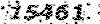فناوری اطلاعات نیوز آی تی (newsit)
هر چه از یک وبلاگ در مورد فناوری اطلاعات و IT می خواهید در این وبلاگ مشاهده خواهید کرد.فناوری اطلاعات نیوز آی تی (newsit)
هر چه از یک وبلاگ در مورد فناوری اطلاعات و IT می خواهید در این وبلاگ مشاهده خواهید کرد.۴۲ کلید میانبر ویرایش متن همه کاره

خواه شما در حال تایپ یک ایمیل در مرورگر باشید یا اینکه مشغول نوشتن پایان نامه تان در برنامه ورد مایکروسافت، تعدادی کلیدهای میانبر مناسب و کاربردی وجود دارند که تقریبا در هر محیطی به یاری شما می آیند. شما می توانید به کمک آنها، تنها با فشردن چند کلید، کل کلمات و پاراگراف ها را کپی کنید، انتخاب کنید، یا حتی پاک کنید.
البته ممکن است برنامه هایی هم باشند که برخی از این میانبرها را پشتیبانی نکنند، اما اغلب اپلیکیشن ها به راحتی، بسیاری از این کلیدهای میانبر را می شناسند و کار شما را آسان می سازند. و این مورد در خصوص اغلب اپلیکیشن های دارای بخش ویرایش متن در ویندوز و دیگر سیستم عامل ها صدق می کند.
پس در ادامه مطلب با فناوری IT همراه باشید تا بیشتر در این خصوص بدانیم و از این پس راحت تر و سریع تر به کاری های متنی مان سر و سامان دهیم.
کار با کلمات
ما معمولا از کلید های جهت نما، Delete و Backspace تنها برای کار با یک کاراکتر در هر زمان بهره می بریم. اما خوب است که بدانید همراهی کلید کنترل (Ctrl) با هر یک از این کلیدها می تواند با هر بار فشرده شدن شان، اثر کلید را روی کل کلمه یا پاراگراف اعمال کند.
Ctrl + جهت نمای چپ - انتقال مکان نما (کِرسِر) به آغاز کلمه قبلی.
Ctrl + جهت نمای راست - انتقال مکان نما به آغاز کلمه بعدی.
Ctrl + Backspace - پاک کردن کلمه قبلی.
Ctrl+Delete - پاک کردن کلمه بعدی.
Ctrl + جهت نمای بالا - انتقال مکان نما به ابتدای پاراگراف.
Ctrl + جهت نمای پایین - انتقال مکان نما به انتهای پاراگراف.
کاربران مک: به جای کلید Ctrl از دکمه Option استفاده کنید.
جابجایی مکان نما (Cursor)
دکمه Ctrl همچنین می تواند با کلیدهای Home و End هم ترکیب شود.
Home - انتقال مکان نما به ابتدای خط فعلی.
End - انتقال مکان نما به انتهای خط فعلی.
Ctrl+Home - انتقال مکان نما به اول فایل متنی.
Ctrl+End - انتقال مکان نما به انتهای فایل متنی.
Page Up - انتقال مکان نما به یک صفحه بالاتر.
Page Down - انتقال مکان نما به یک صفحه پایین تر.
انتخاب متن
تمامی کلیدهای میانبر زیر را می توان هنگام انتخاب (های-لایت کردن) متن، با دکمه Shift هم ترکیب کرد.
shift + جهت نمای چپ یا راست - انتخاب یک کاراکتر با هر بار زدن دکمه جهت نما. -
shift + جهت نمای بالا و پایین - انتخاب یک خط با هر بار زدن دکمه جهت نما.
shift + Ctrl + جهت نمای چپ یا راست - انتخاب کلمات، با هر بار فشردن کلید جهت نما، کلمه بعدی انتخاب می شود.
shift + Ctrl + جهت نمای بالا و پایین - انتخاب پاراگراف ها.
shift + Home - انتخاب تمام متن از محل قرارگیری مکان نما تا ابتدای سطر فعلی.
shift + End - انتخاب تمام متن از محل قرارگیری مکان نما تا انتهای سطر فعلی.
shift + Ctrl + Home - انتخاب تمام متن از محل قرارگیری مکان نما تا ابتدای متن.
Shift + Ctrl + End - انتخاب تمام متن از محل قرارگیری مکان نما تا انتهای متن.
Shift + Page Down - انتخاب یک صفحه از متن در زیر مکان نما.
Shift + Page Up - انتخاب یک صفحه از متن در بالای مکان نما.
Ctrl+A - انتخاب تمام متن.
شما می توانید پشت سر هم چند مورد از این میانبرها را به کار ببرید تا به خوبی بخش مورد نظر از متن را انتخاب و های-لایت کنید. برای مثال، با فشردن shift + End تا انتهای سطر فعلی را انتخاب کنید و سپس با فشردن Shift + کلید جهت نمای پایین سطر پایین را هم به قسمت انتخاب شده بیفزایید.
پس از انتخاب متن، می توانید بلافاصله شروع به تایپ متن جایگزین کنید، تا متن انتخابی حذف شده و متن جدید جای آن قرار گیرد. در این حالت حتی لازم نیست که ابتدا کلید delete را برای پاک کردن آن فشار دهید.
ویرایش
در هنگام ویرایش متون، ترکیب های مختلف کلید Ctrl واقعا می توانند به شکل جادویی سرعت کار شما را افزایش دهند. به راحتی کارهایی مانند کپی، پیست و... را تنها با صفحه کلید انجام دهید.
Ctrl+C, Ctrl+Insert - کپی کردن متن انتخاب شده.
Ctrl+X, Shift+Delete - کات کردن متن انتخاب شده.
Ctrl+V, Shift+Insert - پیست کردن متن در محل قرارگیری مکان نما.
Ctrl+Z - بازگردانی کار انجام شده یا Undo.
Ctrl+Y - انجام دوباره کار لغو شده یا Redo.
قالب بندی متن
کلیدهای میانبر قالب بندی تنها در اپلیکیشن ها و سایت هایی کار می کنند که از قابلیت فرمت بندی متن پشتیبانی می کنند. اگر شما پیش از استفاده از این میانبرها بخشی از متن را انتخاب کرده باشید، قالب بندی تنها روی متن انتخاب شده اعمال خواهد شد. اگر متن انتخاب نشده باشد، قالب بندی روی تمام متن انجام می شود. البته در برخی برنامه ها لازم است که ابتدا تمام متن را انتخاب نموده و سپس فرمت بندی لازم را اعمال کنید.
Ctrl+B - بولد کردن متن.
Ctrl+I - ایتالیک کردن متن.
Ctrl+U - زیرخط دار کردن متن.
عملگرها
کلیدهای میانبر عملگر در بسیاری از برنامه های ویرایشگر متن مشترک هستند. اما اگر در مرورگر وب از آنها استفاده کنید، احتمال زیاد پنجره های مرتبط با عملکرد تعریف شده متفاوت با ویرایشگر متنی را باز خواهند کرد.
Ctrl+F - جستجو. این میانبر پنجره جستجو را باز می کند که تقریبا در تمامی برنامه ها یکسان است و شما می توانید به دنبال متن دلخواه تان بگردید.
F3 - پیدا کردن مورد بعدی با استفاده از کادر جستجو.
shift + F3 - پیدا کردن مورد قبلی مرتبط با کادر جستجو.
Ctrl + O - اجرای دستور Open از منوی فایل. باز کردن.
Ctrl+S - ذخیره کردن. همانند استفاده از گزینه Save در منوی فایل.
Ctrl + N - باز کردن سند جدید.
Ctrl + P - چاپ.
این کلیدهای میانبر در اغلب برنامه ها کار می کنند. اما میانبرهای زیر، بیشتر در برنامه های ویرایش متن به کار می آیند و کاربردی هستند.
Alt - منوی اپلیکیشن را فعال می کند. می توانید همزمان با فشردن آن از کلیدهای جهت نما برای انتخاب منوی مورد نظر استفاده کنید و با زدن کلید اینتر آن منو را باز کنید.
Alt + F - باز کردن منوی File
Alt + E - باز کردن منوی Edit
Alt + E - باز کردن منوی View
شما چه کلیدهای میانبری را می شناسید که استفاده از آنها کار در محیط های ویرایش متن را سریع، آسان و لذت بخش می سازد؟ ما و دوستان فناوری IT را از نظرات تان بی نصیب نگذارید.
منبع : نارنجی